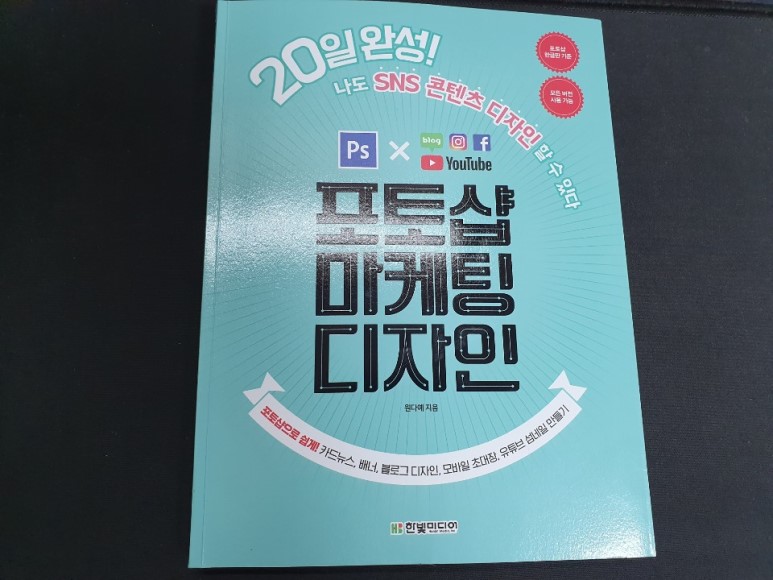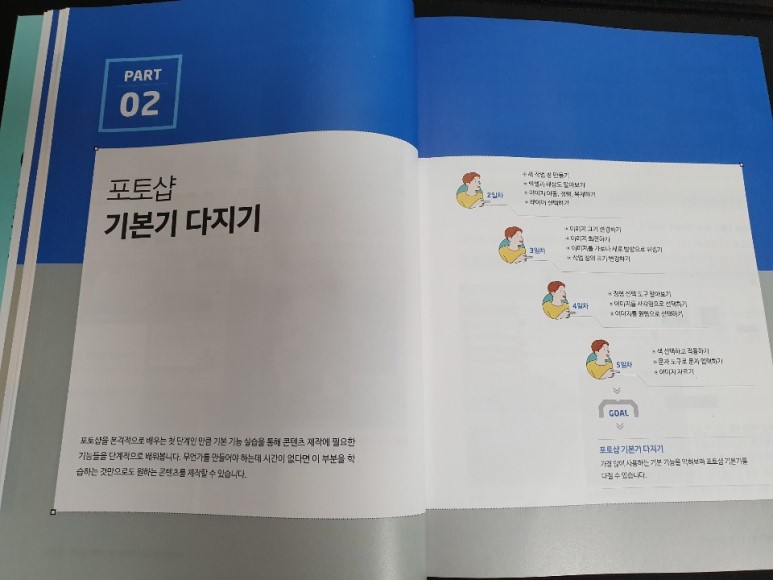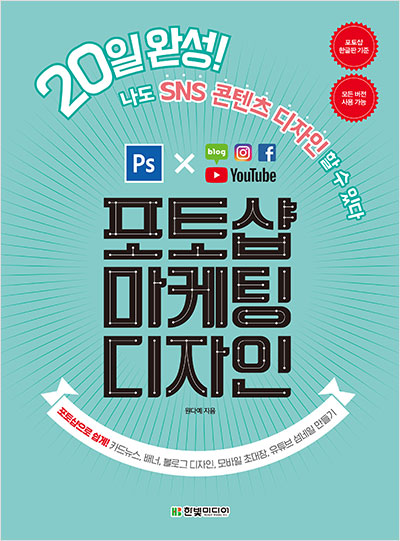PART 01. 포토샵 시작하기
CHAPTER 01. 포토샵 시작 전 워밍업하기
포토샵 CC 설치하기
포토샵 CC 인터페이스 살펴보기
주요 기능이 모여 있는 도구 패널 살펴보기
주요 패널 알아보기
패널 조작하기
포토샵의 핵심 기능, 레이어 알아보기
레이어 살펴보기
레이어의 종류 알아보기
CHAPTER 02. 포토샵 기본 사용법 익히기
이미지 파일 불러와서 작업 창과 화면 비율 조절하기
이미지 회전하고 저장한 후 포토샵 종료하기
PART 02. 포토샵 기본기 다지기
CHAPTER 01. 새 작업 창 만들기
작업 창 새로 만들기
픽셀과 해상도 알아보기
CHAPTER 02. 이미지 이동, 정렬, 복제하고 레이어 선택 익히기
작업 창으로 이미지 가져오기
이미지 정렬하기
이미지 복제하기
이미지 간격 맞춰 정렬하기
눈금자와 가이드를 활용하여 이미지 정렬하기
레이어 자동 선택과 수동 선택 익히기
CHAPTER 03. 이미지 변형하기
이미지 크기 변경하기
이미지 회전하기
이미지를 가로나 세로 방향으로 뒤집기
손실을 최소화하여 이미지 크기 늘리기
인터넷에서 캡처한 이미지 확대하기
[캔버스 크기]로 작업 창의 크기 변경하여 이미지 프레임 만들기
CHAPTER 04. 사각형, 원형으로 이미지 선택하기
이미지를 사각형으로 선택하기
이미지를 원형으로 선택하기
CHAPTER 05. 색 적용하고 문자 입력하기
색 선택하고 적용하기
문자 입력하기
CHAPTER 06. 이미지 자르기
드래그로 원하는 영역만 자르기
정확한 크기로 이미지 자르기
기울어진 사진 똑바로 자르기
PART 03. 콘텐츠 제작에 필요한 포토샵 주요 기능 학습하기
CHAPTER 01. 이미지 자동 보정하기
자동으로 색상, 명도, 대비 보정하기
밝기, 대비, 노출 보정하기
색상 보정하기
CHAPTER 02. 이미지 특수 보정하기
특수 보정으로 극적인 보정 효과 표현하기
기타 보정하기
[조정] 메뉴와 [조정] 패널 비교해보기
CHAPTER 03. 다양한 형태로 이미지 선택하기
이미지 경계를 부드럽게 처리하기
올가미 도구로 이미지 자유롭게 선택하기
다각형 올가미 도구로 직선 이미지 선택하기
자석 올가미 도구로 이미지 자동 선택하기
빠른 선택 도구로 이미지 빠르게 선택하기
자동 선택 도구로 색이 같은 영역을 빠르게 선택하기
퀵 마스크 모드로 정교하게 선택하기
선택 영역 변형 또는 수정하기
CHAPTER 04. 복원과 수정이 자유로운 이미지 리터칭하기
주변 이미지로 자연스럽게 덮어서 필요 없는 부분 지우기
주변과 자연스럽게 어울리도록 보정하여 얼굴 잡티 없애기
오브젝트 복제 및 합성하여 빙고판 채우기
지정한 영역을 다른 곳으로 자연스럽게 옮기기
복제 도장 도구로 이미지 복제하기
[패턴 정의]로 이미지 반복하여 복제하기
이미지의 일부를 흐릿하게 표현하기
이미지 일부의 채도를 낮추기
CHAPTER 05. 색을 사용하는 다양한 방법 익히기
포토샵에서 색을 선택하는 다양한 방법 알아보기
색을 채울 때 사용하는 그레이디언트 도구와 페인트 통 도구 알아보기
단색으로 채우기
패턴으로 채우기
그레이디언트로 채우기
CHAPTER 06. 브러시를 활용한 다양한 효과 익히기
브러시로 먹그림 효과 표현하기
브러시 도구와 관련 도구 알아보기
점선 브러시 만들기
스티치 브러시 만들기
브러시로 흩뿌리는 효과 표현하기
지우개 도구와 관련 도구 알아보기
CHAPTER 07. 레이어를 겹쳐 멋스럽게 합성하기
[레이어] 패널의 구성 요소 알아보기
레이어 다뤄보기
레이어를 선택 영역으로 만들기
[레이어] 패널의 기능 상세히 알아보기
레이어 혼합 모드 알아보기
레이어 마스크 활용하기
클리핑 마스크 활용하기
CHAPTER 08. 레이어 스타일로 이미지 다양하게 꾸미기
레이어 스타일로 이미지 테두리 만들기
레이어 스타일로 색 바꾸고 엠보스 효과 표현하기
그림자 적용하고 레이어 스타일 복사하기
CHAPTER 09. 문자 입력하고 수정하기
문자 도구 알아보기
[문자] 메뉴 알아보기
문자 도구로 점선 만들기
원형 패스를 따라서 문자 입력하기
하트 패스 안에 문자 입력하기
[더 알아보기] 무료 폰트 다운로드 사이트
CHAPTER 10. 이미지 정교하게 선택하기
늘리고 줄여도 깨지지 않는 벡터 이미지 알아보기
래스터 방식과 벡터 방식의 차이 알아보기
펜 도구로 직선 이미지의 패스 만들기
패스와 펜 도구 알아보기
펜 도구로 직선 그리기
펜 도구로 곡선 그리기
기타 펜 도구와 패스 선택 도구 알아보기
펜 도구로 곡선 이미지의 패스 만들기
CHAPTER 11. 다양한 도구로 오브젝트 만들기
사각형 도구로 안쪽 테두리 만들기
다각형 도구로 카드뉴스 표지 만들기
벡터 오브젝트를 만드는 도형 도구 알아보기
CHAPTER 12. 간단하게 특수 효과 필터 적용하기
필터로 특수 효과 빠르게 적용하기
[렌즈 교정] 필터로 비네팅 효과 표현하기
이미지를 왜곡하거나 변형하는 [픽셀 유동화] 필터로 동물 얼굴 보정하기
가우시안 흐림 효과와 마스크로 배경 흐리게 하기
PART 04. 포토샵으로 실전 콘텐츠 만들기
CHAPTER 01. 배경에서 글자 모양대로 오려내어 카드뉴스 커버 만들기
레이어를 선택 영역으로 활성화하고 레이어 마스크 적용하기
CHAPTER 02. 이동 도구와 변형 기능 활용하여 카드뉴스 커버 만들기
이미지 변형하고 레이어 정렬하기
CHAPTER 03. 선택 도구와 문자 도구로 모바일 초대장 만들기
원형으로 선택하고 이동하여 레이어 스타일 적용하기
CHAPTER 04. 브러시 도구와 정렬 기능으로 적립 쿠폰 만들기
브러시로 그리고 레이어 정렬한 후 그룹으로 묶기
CHAPTER 05. 브러시 도구와 그레이디언트로 크리스마스 배너 만들기
브러시 도구의 분산 기능과 그레이디언트, 다각형 올가미 도구 활용하기
CHAPTER 06. 레이어 혼합 모드와 레이어 마스크로 엽서 만들기
레이어 혼합 모드와 레이어 마스크로 엽서 만들기
CHAPTER 07. 레이어 스타일과 모양 도구로 유튜브 동영상 섬네일 만들기
레이어 스타일과 사용자 정의 모양 도구 활용하기
CHAPTER 08. 패턴과 모양 도구 활용하여 노트 표지 만들기
패턴과 사용자 정의 모양 도구 활용하기
CHAPTER 09. 타이틀을 강조한 블로그 상단 이미지 만들기
이미지 변형, 레이어 마스크, 그레이디언트 활용하기
CHAPTER 10. 클리핑 마스크를 활용하여 유튜브 동영상 섬네일 만들기
클리핑 마스크와 레이어 마스크 활용하기